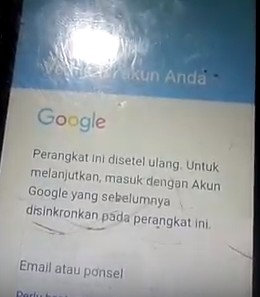Cara Remove Frp Evercoss A75 Tanpa Pc 100% Sukses
Pada Kesempatan Kali Ini Kami Akan Share Tentang Cara Mengatasi Ponsel Evercoss A75 Lupa Akun Email / Lupa Password Email / Mengatasi Evercoss A75 Lupa Akun Verifikasi Email Pada Advan Khususnya Evercoss A75.
Seperti Yang Kita Ketahui Bahwa System Keamanan Pada Android Kini Semakin Diperketat , Sehingga Tidak Bisa Sembarang Orang Dapat Mereset Ponsel yang Sudah Tersinkron dengan Email Pemiliknya,Karena Pemilik Dapat Membuat Pasword / Membuat Email Verifikasi Pada Smartphonenya ,Dan Untuk FRP Atau Sering Disebut Dengan Factory Reset Protect Setelah Smartphone Di Reset Maka Harus Memasukkan Alamat Email Yang Di Syncronkran Dengan Ponsel Tersebut.
Jika Reset Dilakukan Oleh Orang Lain Tentu Orang Tersebut Tidak Dapat Memasukkan Email Pribadi Kita dan Tidak Dapat Menggunakan Ponsel Tersebut,Lalu Bagai Mana Jika Hal Itu Terjadi Pada Kita Yang Lupa Dengan Alamat Email Sendiri Yang Sudah Kita Syncronkan Dengan Ponsel Tersebut.
Baik Pada Kami Rasa Kita Tidak Perlu Bicara Panjang Lebar Langsung Saja Kita Ke Pokok Pembahasan Kita Kali Ini Sesuai Dengan Judul Diatas, Yaitu Cara Mengatasi Lupa Akun Email / Unlock FRP Evercoss A75
Cara Unlock FRP Evercoss A75:
- Langkap Pertama Silahkan Anda Persiapkan Bahan Bahannya Terlebih Dahulu,Bahannya Sudah Kami Siapkan File Rar.Silahkan Anda Download DISINI.
- Setelah Selesai Download File FRP Ekstrak Di PC , Setelah Ekstrak Anda Akan Melihat Beberapa File ( Download QuickShortcutMaker , Google Account Manager 6.0.1 ) Kemudian File Tersebut Anda Pindahkan Ke Sd Card / MMC Card.
- Kemudian Pasang Sd Card Ke Ponsel Anda Sekarang Nyalakan Ponsel Anda
- Kemudian Koneksikan Ke Jaringan WIFI , Setelah Terhubung Dengan Jaringan WIFI , Tambahkan Jaringan Lain
- Lalu Ketikkan Sembarang Pada Keyboard Ponsel Anda Kemudian Tahan Pada Bagian Tulisan Tersebut ( Blok Tulisan ) Kemudian Lihat Pada Titik 3 ( Tiga ) Lalu Pilih Bantuan
- Kemudian Akan Muncul Seperti Gambar Dibawah Ini,Silahkan Pilih Lain Kali.
- Kemudian Anda Akan Di Bawa Ke Halaman Pencarian Google,Silahkan Anda Ketikkan Atau Cari Pengelola Berkas ( Penyimpanan Berkas )
- Kemudian Anda Akan Melihat File FRP Yang Sudah Anda Download dan Sudah Anda Letakkan Didalam Folder ( MMC Card ) Silahkan Anda Install Applikasinya ( App Google )
- Jika Muncul Seperti Gambar Dibawah Ini Silahkan anda ijinkan Install dari Perangkat Tak Dikenal, Silahkan Lihat Gambar.
- Setelah Apknya Terinstall Kemudian Silahkan Anda Install QuicksShortCut
- Setelah Selesai Terinstall Silahkan Anda Pilih Buka Quickshortcutnya,
- Kemudian Anda Akan Disajikan Beberapa Applikasi,Silahkan Anda Pilih Google Acount Manager Type Email And Password
- Kemudian Anda Akan Melihat Seperti Gambar Dibawah Ini Silahkan Anda Pili Coba/Try
- Maka Anda Akan Membuka Halaman Seperti dibawah Ini,Silahkan Anda Ketik Pada Titik3 Lihat Di Bagian Atas.Kemudian Pilih Masuk Browse
- Kemudian Anda Akan Melihat Halaman Yang Mana Anda Bisa Masuk Menggunakan Email Anda Yang Sudah Siap Pakai.Silahkan Masukkan Email Anda Yang Sudah Anda Persiapkan
- Setelah Anda Masukkan Email dan Password Anda,Silahkan Anda Matikan Ponsel Anda,Kemudian Nyalakan.
- Selamat Sekarang Ponsel Anda Sudah Tidak Lagi Meminta Untuk Memasukkan Email Verifikasi,Anda Juga Dapat Mengganti Email Yang Tadi Anda Masukkan Menggunakan Email Lain Atau Bahkan Anda Juga Bisa Hapus Email Tersebut.
TAG"Verifikasi Akun Google,Lupa Akun Google,Cara Mengatasi Lupa Email,Mengatasi Lupa Password,Cara Melewati Verifikasi Akun Google,Meminta Email Verifikasi,Remove FRP Google Account,Baypass Account Google
Demikian Adalah Cara Remove FRP Evercoss A75,Semoga Bermanfaat,Jika Anda Mengalami Masalah Silahkan Diskusikan Bersama Kami Melalui Kolom Komentar.